Slik viser du Excel 2010-regneark side om side for sammenligning

Trinn 1
Åpen de først Excel regneark.
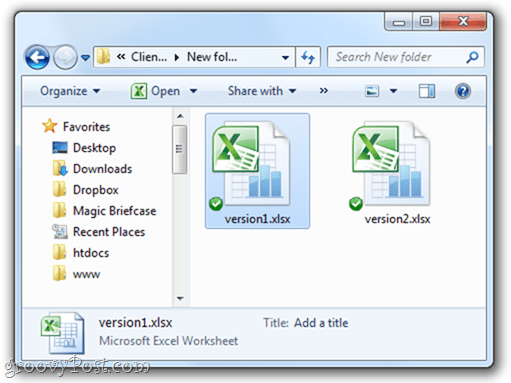
Steg 2
Åpen de sekund Excel regneark. Du vil merke at det nå er to oppgavelinjeknapper for Excel. Men uansett hvilken du klikker, dukker den opp i samme vindu. Frustrerende!
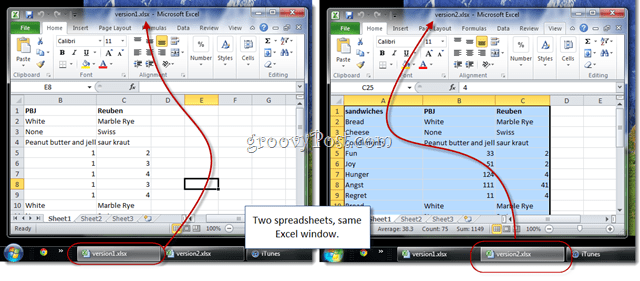
Trinn 3
I Excel, Klikk de Utsikt fane.
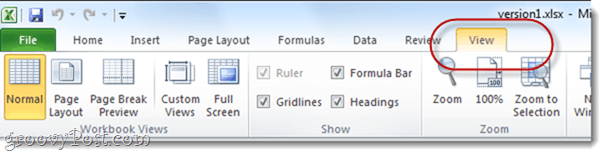
Trinn 4
I vindusdelen Klikk Vis side om side. Som standard viser dette de to Excel-regnearkene dine i separate ruter, stablet horisontalt.
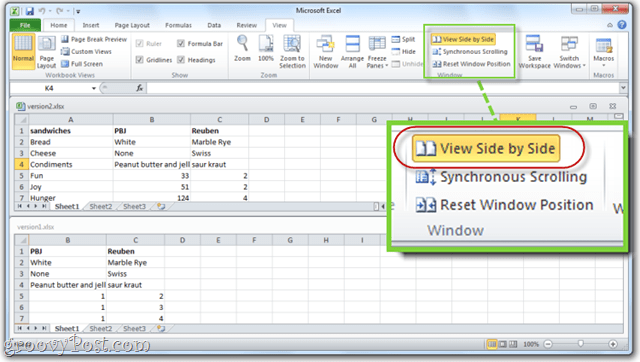
Trinn 5
For å endre retning, Klikk Ordne alle. Velge vertikal å ha dem side om side, med den ene i en venstre kolonne og den andre i høyre kolonne.
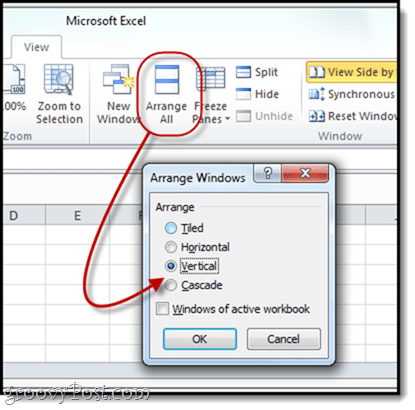
Slik foretrekker jeg å vise regnearkene mine.
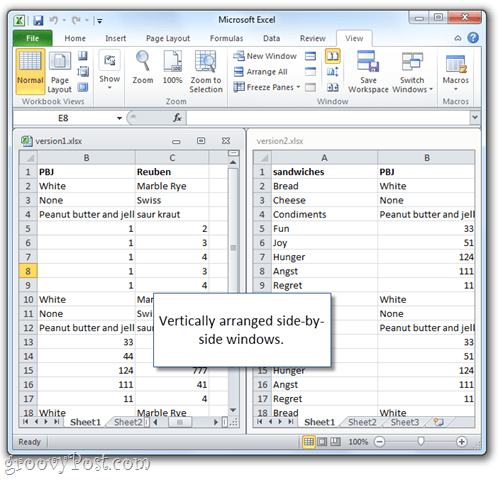
Trinn 6
Klikk Synkron rulling. Når du nå ruller ned på det ene vinduet, vil det andre bla også ned, noe som gjør det enda enklere å sammenligne forskjeller.
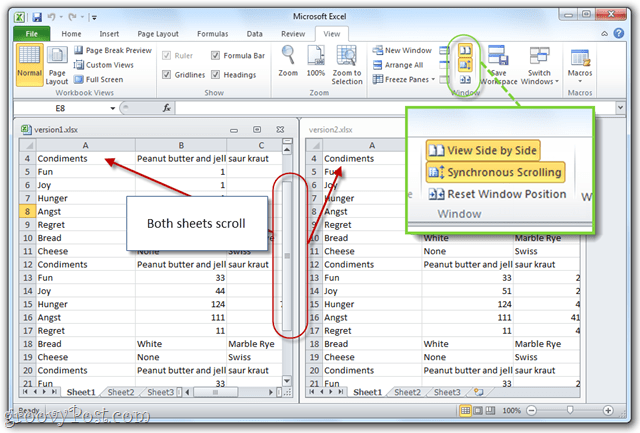
Har det? God. Nå går tilbake på jobb. Jeg trenger Johnson-rapporten på pulten min innen 16:00!










Legg igjen en kommentar